Содержание:
Вариант 1: Прозрачная аватарка
Для установки полностью прозрачной фотографии профиля в TikTok можно воспользоваться соответствующим исходником в формате PNG, поддерживающем прозрачность. Подходящее изображение легко может быть найдено в интернете или создано в сторонних графических редакторах на разных платформах.
Способ 1: Поиск исходника
Наиболее простой метод получения полностью прозрачного исходника заключается в использовании любой поисковой системы, будь то Яндекс или Google. Во время поиска необходимо использовать ключевые слова «прозрачный», «фон» и «png», так как в противном случае могут попадаться просто пустые файлы с белыми фоном.
Отличить подходящую разновидность файла от прочих можно по содержимому из бело-серых клеток, напоминающих шахматную доску, при расширении PNG. Лучше всего искать материал с компьютера и лишь после перенести на мобильное устройство, потому как на смартфонах не всегда корректно отображаются PNG-файлы, да и отличить материал может проблематично.
Загрузка выполняется по-разному в зависимости от используемого устройства, где может быть достаточно функции «Сохранить как» в контекстном меню или долгого удержания файла с последующим выбором схожей опции. При этом не стоит игнорировать и размеры, так как сильно большое разрешение нельзя использовать в ТикТоке, даже если на картинке отсутствует содержимое.
Способ 2: Сторонние приложения
Для мобильных устройств существует немало приложений, позволяющих достаточно быстро удалять непрозрачные объекты на фотографии, тем самым избавившись от отдельных элементов или создав пустое изображение. В качестве примера нами будет рассмотрено одно такое средство, альтернативу которому легко найти как в App Store, так и в Плей Маркете.
- Откройте рассматриваемое приложение и на главном экране воспользуйтесь кнопкой «Photo». При появлении библиотеки следует выбрать любое изображение, будь картинка, фотография или просто белый фон.
- Находясь на странице «Обрезка», выберите «Квадрат» и нажмите кнопку «Готово». Также можно оставить исходные пропорции, но для удобства лучше выбрать именно квадратную ориентацию.
- Разобравшись с процедурой открытия, на нижней панели выберите инструмент «Стереть», установите больший размер курсора и сотрите содержимое выбранной картинки. В результате фоновое изображение должно будет представлять собой квадратики, как показано на наших скриншотах.
- Чтобы выполнить сохранение, коснитесь значка с указывающей вверх стрелкой в правой части верхней панели и в рамках блока «PNG» нажмите кнопку «Сохранить» с последующим выбором качества. Об успешном сохранении можно узнать по соответствующему уведомлению на экране.
Ознакомиться с результатом можете в медиатеке устройства, где важно сразу проверить свойства и убедиться в наличии формата PNG, играющего важную роль. Если все правильно, можете переходить к завершающему разделу статьи по загрузке фото.
Способ 3: Программы для ПК
По необходимости, особенно если у вас возникают трудности с поиском готового исходника прозрачного фона или приложениями, можно создать подходящее изображение самостоятельно на ПК. Для этих целей можно использовать практически любой графический редактор, включая Adobe Photoshop или Paint.NET в зависимости от предпочтений.
- В качестве примера нами будет использоваться Фотошоп, где для начала нужно открыть окно «Создать» через меню «Файл» и выставить разрешение. Лучше всего использовать квадратную ориентацию с небольшим разрешением, как показано в нашем примере.
- Оказавшись на главной странице редактора, дважды кликните по основному слою на панели слоев и подтвердите создание во всплывающем окне с помощью кнопки «ОК». После этого можно поступить по-разному, воспользовавшись инструментом «Ластик» или изменив уровень прозрачности.
- Проще и быстрее всего создать прозрачный фон именно вторым методом, для этого воспользовавшись выпадающим списком «Непрозрачность» или «Заливка» над панелью слоев. С помощью данного ползунка установите нулевой значение и можете произвести сохранение, опять же, через меню «Файл» на верхней панели.
Единственное, чему важно уделить внимание во время сохранения, это формат, в качестве которого обязательно должен быть указан PNG. В противном случае можно столкнуться с проблемами, будь то отсутствие поддержки со стороны TikTok или автоматическое преобразование прозрачного фона в белый.
Вариант 2: Аватарка без фона
Сделать прозрачный фон для аватарки в ТикТоке можно не только путем полного удаления содержимого, но и сохранив некоторые объекты, будь то логотип или ваше личное фото. Данная процедура куда сложнее в плане реализации, но вместе с тем может быть выполнена множеством способов.
Способ 1: Сторонние приложения
По аналогии с полным удалением фона, некоторые приложения для мобильных устройств позволяются выборочно удалять объекты на фото, как в автоматическом режиме, так и с помощью «Ластика». В качестве примера мы рассмотрим одно из таких приложений, тогда как любые аналоги требуют практически идентичных действий.
- Находясь на главном экране программы, в левом верхнем углу нажмите по значку изображения и выберите нужное из галереи. Как правило, пропорции роли не играют, так как это можно будет изменить в дальнейшем.
- Если изображение имеет отличную от квадратной ориентацию, на нижней панели воспользуйтесь опцией «CROP» и выберите «Square» на следующем экране. По завершении используйте кнопку «Done» в правом верхнем углу.
- Завершив редактирование пропорций, на той же нижней панели включите режим «ERASE», установите подходящие параметры и вручную удалите ненужные объекты изображения. К сожалению, упростить процедуру ручного удаления фона не получится из-за отсутствия вспомогательных инструментов.
- В качестве альтернативы можно воспользоваться функцией «TagetColor», выбрав один из цветов на фото и тем самым автоматически удалив любые похожие. При этом удаляемая область может быть легко отредактирована путем смещения ползунка в рамках блока «Threshold».
- Разобравшись с изменением фона, нажмите «Done» в правом верхнем углу экрана, чтобы вернуться на главную страницу. Для сохранения итоговой работы коснитесь значка со стрелочкой на верхней панели, выберите подходящее разрешение, в обязательном порядке формат «PNG» и воспользуйтесь кнопкой «SAVE».
Убедиться в том, что фото сохранилось должным образом, не получится, но в целом это будет видно по наличию белого или еще лучше темного фона во время просмотра изображения через стандартную галерею. Если что-то не выходит, рекомендуем попробовать любой другой редактор, пока не будет достигнут нужный результат.
Способ 2: Программы для ПК
На компьютере редактировать графические файлы значительно проще, отчего и удаление фона лучше всего делать через соответствующие программы для Windows. Равно как и в предыдущем случае, для этого можно воспользоваться Adobe Photoshop, Paint.NET и многими другими решениями.
Подробнее: Удаление фона на изображении
Важно помнить, что в качестве формата файла следует указывать исключительно PNG, так как это единственный совместимым с ТикТоком формат, поддерживающий прозрачность. При этом на некоторых мобильных устройствах могут возникать трудности даже с этим расширением, что было нами отмечено в завершающем разделе инструкции.
Установка новой фотографии
Создав собственное изображение или сохранив исходник из интернета и в обязательном порядке перекинув на телефон, необходимо лишь заменить фото в ТикТоке. Делается это исключительно через официальное мобильное приложение, тогда как на сайте нужные инструменты попросту отсутствуют.
- Разверните клиент рассматриваемого сервиса и с помощью нижней навигационной панели перейдите на вкладку «Профиль». Здесь нужно воспользоваться кнопкой «Изменить профиль» и на открывшейся странице коснуться ссылки «Изменить фото».
- Во всплывающем окне выберите пункт «Загрузить фото» и выберите ранее созданное изображение из галереи. Обратите внимание, что прозрачные картинки в любом случае будут отображаться белыми вплоть до завершения загрузки.
- При появлении еще одного окна «Обрезать» изменения зависят только от ваших требований, да и только при загрузке фото с прозрачным фоном, тогда как полностью прозрачные картинки увидеть не получится. Для продолжения используйте ссылку «Сохранить» в правом нижнем углу экрана.
Если все было сделано правильно, после сохранения на странице будет отображаться прозрачное фото, что лучше всего будет видно при просмотре собственных видео. Однако тут есть важная оговорка, что на iOS-устройствах может происходить автоматическая подмена прозрачного фона на белый, чего не наблюдается на Android.
 Наш Telegram каналТолько полезная информация
Наш Telegram каналТолько полезная информация
 Причины, по которым не работает TikTok
Причины, по которым не работает TikTok
 Как зарегистрироваться в TikTok
Как зарегистрироваться в TikTok
 Причины, по которым не публикуется видео в TikTok
Причины, по которым не публикуется видео в TikTok
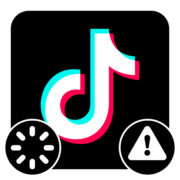 Причины, по которым не проигрывается видео в TikTok
Причины, по которым не проигрывается видео в TikTok
 Как переписываться в TikTok
Как переписываться в TikTok
 Как установить темную тему в TikTok
Как установить темную тему в TikTok
 Поиск музыки из TikTok
Поиск музыки из TikTok
 Установка TikTok на телефон
Установка TikTok на телефон
 Добавление второго аккаунта в TikTok
Добавление второго аккаунта в TikTok
 Как поменять страну в TikTok
Как поменять страну в TikTok
 Создание слоу-мо в ТикТоке
Создание слоу-мо в ТикТоке
 Просмотр статистики в TikTok
Просмотр статистики в TikTok
 Смена возраста в TikTok
Смена возраста в TikTok
 Поиск видео в TikTok
Поиск видео в TikTok
 Как посмотреть избранное в TikTok
Как посмотреть избранное в TikTok
 Как отписаться от человека в TikTok
Как отписаться от человека в TikTok
 Открытие сообщений в TikTok
Открытие сообщений в TikTok
 Добавление видео в TikTok
Добавление видео в TikTok
 Изменение имени в профиле TikTok
Изменение имени в профиле TikTok
 Привязка аккаунта в Instagram к TikTok
Привязка аккаунта в Instagram к TikTok lumpics.ru
lumpics.ru



Дружище спасибо тебе огромное, очень помог разобраться